- Partie 1. Transférer des sonneries sur iPhone avec FoneTrans pour iOS
- Partie 2. Comment transférer des sonneries d'iPhone à iPhone via iTunes
- Partie 3. Comment envoyer des sonneries d'iPhone à iPhone via l'identifiant Apple
- Partie 4. Transférer des sonneries vers un nouvel iPhone via OneDrive
- Partie 5. Transférer des sonneries sur iPhone avec e-mail
- Partie 6. FAQ sur le transfert de sonneries sur iPhone
- Sonnerie gratuite pour iPhone
- Transférer une sonnerie d'iPhone à iPhone
- Ajouter une sonnerie à iTunes depuis l'iPhone
- Sonnerie personnalisée sur iOS
- Télécharger la sonnerie iPhone
- Définir une chanson comme sonnerie iPhone
- Changer la sonnerie d'alarme de l'iPhone
- Faire une sonnerie iPhone
- Applications de sonnerie gratuites sur iPhone
- Ajouter une sonnerie à l'iPhone
- Changer la sonnerie sur iPhone
- Définir la sonnerie sur iPhone
- Faire MP3 comme sonnerie iPhone
- Meilleure application de sonnerie pour iPhone
- Créer une sonnerie iPhone
Transfert de sonneries vers iPhone depuis iPhone en quelques secondes [Mise à jour 2023]
 posté par Boey Wong / 17 mai 2022 09:00
posté par Boey Wong / 17 mai 2022 09:00 J'ai des sonneries sur mon iPhone et je souhaite partager la sonnerie de l'iPhone. Puis-je envoyer une sonnerie à un autre iPhone ?
Si vous faites partie des personnes mentionnées ci-dessus et que vous souhaitez savoir si vous pouvez envoyer une sonnerie à un autre iPhone, vous êtes au bon endroit.
Contrairement aux téléphones Android, il est un peu compliqué de créer une sonnerie personnalisée sur iPhone avec les méthodes traditionnelles d'Apple. Par conséquent, certains utilisateurs peuvent préférer envoyer des sonneries à l'iPhone à partir d'autres personnes pour conserver les mêmes éléments. Ici, vous devrez transférer des sonneries sur iPhone.
Dans cet article, 5 méthodes efficaces seront clairement répertoriées, et vous pourrez également apprendre les méthodes pratiques pour créer une sonnerie en quelques clics.
![Transfert de sonneries vers iPhone depuis iPhone en quelques secondes [Mise à jour 2023]](https://www.fonelab.com/images/ios-transfer/transfer-ringtones-from-iphone-to-iphone.jpg)

Liste de guide
- Partie 1. Transférer des sonneries sur iPhone avec FoneTrans pour iOS
- Partie 2. Comment transférer des sonneries d'iPhone à iPhone via iTunes
- Partie 3. Comment envoyer des sonneries d'iPhone à iPhone via l'identifiant Apple
- Partie 4. Transférer des sonneries vers un nouvel iPhone via OneDrive
- Partie 5. Transférer des sonneries sur iPhone avec e-mail
- Partie 6. FAQ sur le transfert de sonneries sur iPhone
Partie 1. Transférer des sonneries sur iPhone avec FoneTrans pour iOS
FoneTrans pour iOS est un outil tiers pour transférer la sonnerie vers l'iPhone avec les méthodes les plus pratiques. Vous pouvez l'utiliser sur Windows ou Mac, et divers types de données sont pris en charge, comme les photos, les contacts, les vidéos, les messages, etc. Et vous pouvez transférer des données entre iTunes, les appareils iOS et les ordinateurs. Ainsi, vous pouvez simplement l'installer sur l'ordinateur et transférer les sonneries iPhone vers iPhone ci-dessous.
Avec FoneTrans pour iOS, vous profiterez de la liberté de transférer vos données d'un iPhone à un ordinateur. Vous pouvez non seulement transférer des messages texte iPhone sur un ordinateur, mais vous pouvez également transférer facilement des photos, des vidéos et des contacts sur un PC.
- Transférez des photos, des vidéos, des contacts, WhatsApp et plus de données en toute simplicité.
- Prévisualiser les données avant de transférer.
- iPhone, iPad et iPod touch sont disponibles.
Étape 1Téléchargez et installez FoneTrans pour iOS sur ordinateur, puis exécutez-le. Connectez les deux appareils iPhone à un ordinateur.
Étape 2Cliquez Musique > Sonneries.
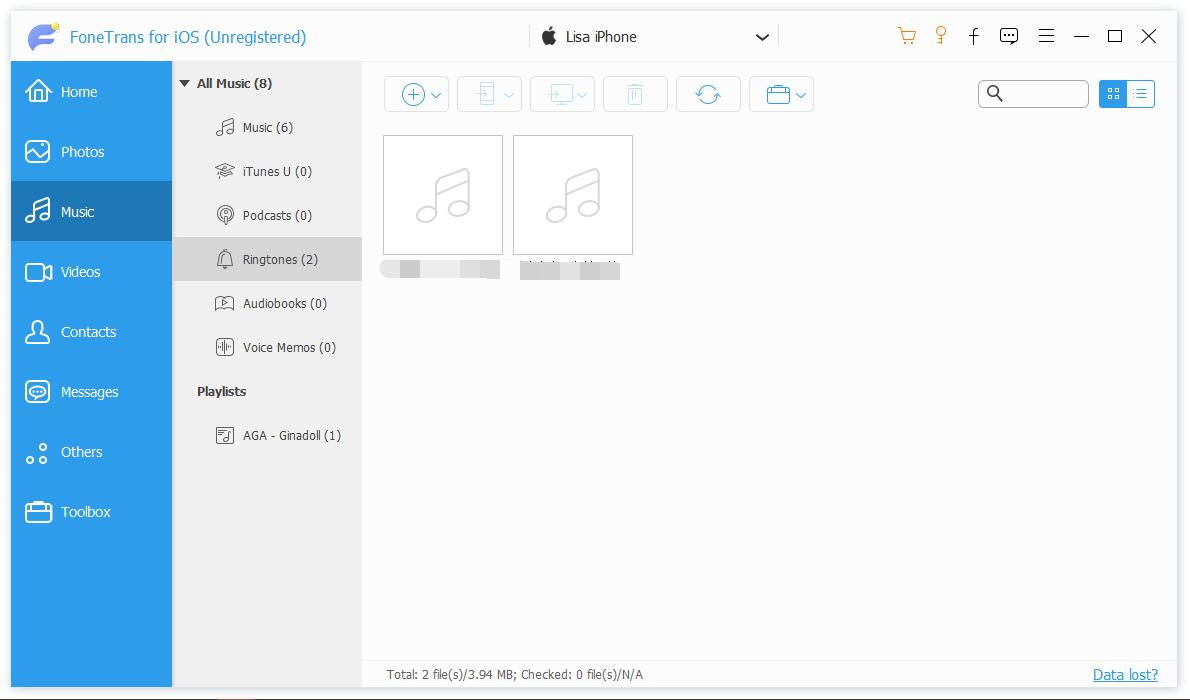
Étape 3Cochez les éléments que vous souhaitez envoyer à un autre iPhone et cliquez sur l'icône du deuxième appareil dans le menu supérieur.
Étape 4Sélectionnez votre appareil de destination dans la liste.
De plus, il vous permet également de transférer des sonneries sur iPhone à partir de la bibliothèque iTunes si vous le souhaitez. Et d'autres données comme des photos, des vidéos et plus encore sont également disponibles.
Cependant, si vous êtes un fan des méthodes Apple, vous devriez passer à la partie suivante à leur sujet.
Partie 2. Comment transférer des sonneries d'iPhone à iPhone via iTunes
En tant que gestion de données iOS par défaut sur l'ordinateur, iTunes peut vous aider à sauvegarder, restaurer et synchroniser les données entre les appareils et l'ordinateur sans obstacles. Si vous souhaitez utiliser iTunes pour transférer des sonneries iPhone, vous pouvez consulter le didacticiel ci-dessous.
Étape 1Exécutez iTunes sur l'ordinateur et branchez votre ancien iPhone.
Étape 2Après la détection, il commencera à synchroniser automatiquement les données de votre iPhone. Si ce n'est pas le cas, cliquez Fichiers > Compatibles > Transférer les achats de l'iPhone option, et cliquez sur le Appliquer.
Étape 3Connectez votre nouvel iPhone à votre ordinateur, dispositif icône> Tones sous Sur mon appareil onglet, cliquez sur le Tonalités de synchronisation .
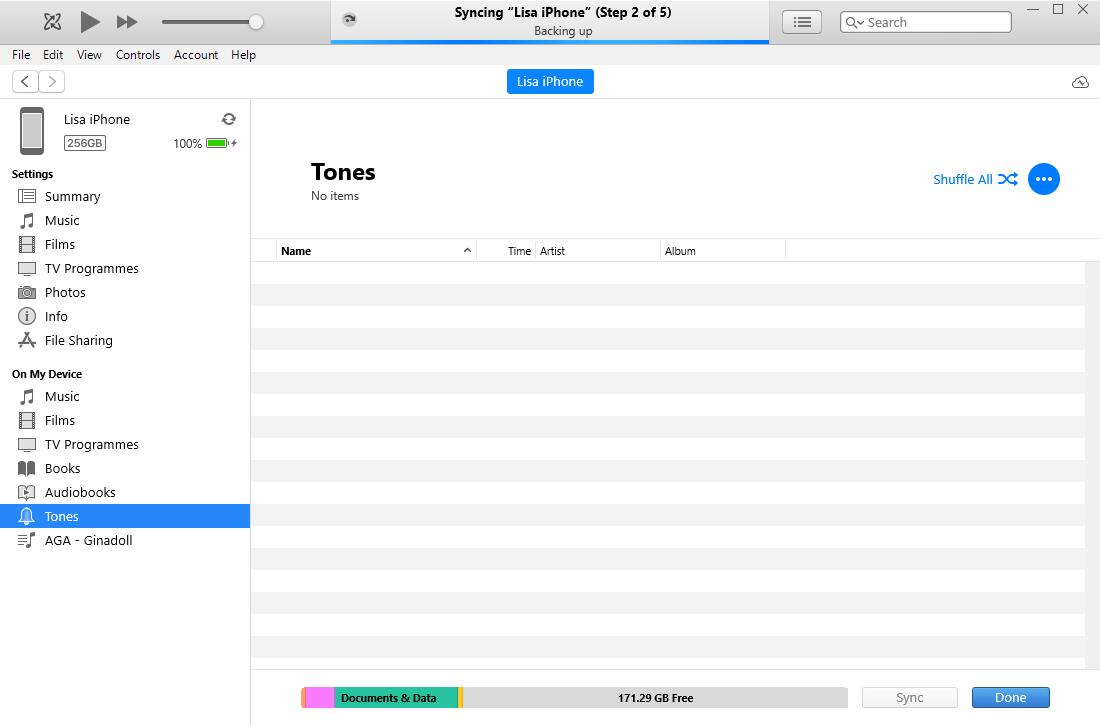
Et vous avez une autre option pour retélécharger directement la sonnerie de l'iPhone.
Avec FoneTrans pour iOS, vous profiterez de la liberté de transférer vos données d'un iPhone à un ordinateur. Vous pouvez non seulement transférer des messages texte iPhone sur un ordinateur, mais vous pouvez également transférer facilement des photos, des vidéos et des contacts sur un PC.
- Transférez des photos, des vidéos, des contacts, WhatsApp et plus de données en toute simplicité.
- Prévisualiser les données avant de transférer.
- iPhone, iPad et iPod touch sont disponibles.
Partie 3. Comment envoyer des sonneries d'iPhone à iPhone via l'identifiant Apple
Si vous avez acheté des sonneries sur iTunes Store, vous pouvez également les télécharger à nouveau sur n'importe quel appareil avec le même identifiant Apple.
Vous trouverez ci-dessous comment transférer la sonnerie vers le nouvel iPhone en conséquence.
Étape 1Sur l'iPhone dont vous souhaitez recevoir les sonneries, rendez-vous sur Paramètres > Sons et haptiques > Sons et modèles de vibrations, et choisissez un élément.
Étape 2Sélectionnez Télécharger tous les sons achetés.
Vous devez noter que vous ne pouvez pas télécharger certains éléments auparavant.
Outre les méthodes Apple, vous pouvez même essayer certains services cloud pour transférer des sonneries iPhone.
Partie 4. Transférer des sonneries vers un nouvel iPhone via OneDrive
L'une des caractéristiques les plus importantes des services cloud est de permettre aux utilisateurs d'accéder à leurs données sans limitation d'appareil. Vous pouvez obtenir ce que vous voulez des services cloud quand et où vous en avez besoin. De la même manière, vous pouvez sûrement transférer des sonneries vers un nouvel iPhone avec des services cloud comme OneDrive ou iCloud Drive. Voici les étapes détaillées.
Étape 1Sur un iPhone, téléchargez OneDrive. Après cela, appuyez sur + et choisissez des sonneries, puis sélectionnez Téléchargement.
Étape 2Sur un autre iPhone, téléchargez OneDrive et connectez-vous au même compte. Trouvez le fichier de sonnerie que vous venez de télécharger.
Le dernier choix pour obtenir la sonnerie d'un autre appareil est d'utiliser le courrier électronique.
Partie 5. Transférer des sonneries sur iPhone avec e-mail
Non seulement sur la façon de partager une sonnerie sur iPhone, mais aussi d'autres données sur iPhone peuvent être partagées par e-mail avec de simples tapotements dans la vie quotidienne.
Sans aucun doute, vous pouvez le faire si la taille de votre fichier de sonnerie ne dépasse pas 50 Mo ; sinon, il est trop volumineux pour être envoyé.
Vous trouverez ci-dessous comment partager une sonnerie sur iPhone par e-mail.
Étape 1Accédez au fichier de sonnerie sur iPhone, appuyez sur Partager > Email.
Étape 2Entrez la bonne adresse e-mail et choisissez une pièce jointe, appuyez sur Envoyer .
Étape 3Connectez-vous avec la même adresse e-mail sur un autre iPhone, recevez l'e-mail et enregistrez la pièce jointe.
C'est tout sur les 5 méthodes que nous voulons partager avec vous. Tous sont éprouvés, mais FoneTrans pour iOS est l'option la plus recommandée car elle est facile à utiliser mais efficace. Ainsi, vous pouvez simplement obtenir ce que vous voulez d'un iPhone à un autre iPhone en quelques clics.
Avec FoneTrans pour iOS, vous profiterez de la liberté de transférer vos données d'un iPhone à un ordinateur. Vous pouvez non seulement transférer des messages texte iPhone sur un ordinateur, mais vous pouvez également transférer facilement des photos, des vidéos et des contacts sur un PC.
- Transférez des photos, des vidéos, des contacts, WhatsApp et plus de données en toute simplicité.
- Prévisualiser les données avant de transférer.
- iPhone, iPad et iPod touch sont disponibles.
Partie 6. FAQ sur le transfert de sonneries sur iPhone
Comment transférer des sonneries d'un téléphone Android à un autre ?
Si vous souhaitez transférer des sonneries Android vers un autre, vous pouvez essayer FoneLab HyperTrans sur ordinateur car c'est un programme professionnel mais simple pour le faire.
Comment transférer des sonneries de l'iPhone vers la bibliothèque iTunes ?
Vous avez 2 options, utiliser iTunes ou Finder pour synchroniser les sonneries de l'iPhone, ou installer FoneTrans pour iOS pour transférer facilement les sonneries de l'iPhone vers la bibliothèque iTunes.
Comment transférer des sonneries d'un ordinateur vers un iPhone à l'aide d'iTunes ?
Exécutez iTunes sur l'ordinateur et connectez l'iPhone. Cliquez ensuite sur l'icône de votre appareil et choisissez Musique. Cochez la case à côté Synchroniser la musique. Vous pouvez choisir de synchroniser toutes les chansons ou les éléments sélectionnés.
Pouvez-vous AirDrop des sonneries sur iPhone?
Pas exactement. Vous ne parvenez pas à diffuser la sonnerie de l'iPhone.
Comment créer une sonnerie pour iPhone ?
Créer une sonnerie avec iTunes :
Étape 1Sur iTunes, choisissez une chanson et cliquez sur Obtenir des informations > Options. Vous pouvez régler le segment de la chanson que vous souhaitez enregistrer comme sonnerie. Cliquez sur OK.
Étape 2Choisissez ensuite Fichier > Convertir > Créer une version AAC.
Étape 3Ouvrez-le sur le dossier local et changez l'extension de fichier en .m4r.
Créez une sonnerie avec FoneTrans pour iOS :
Étape 1Sur l'interface principale de FoneTrans pour iOS, choisissez Ringtone Maker.
Étape 2Selectionnez Ajouter un fichier de l'appareil ou Ajouter un fichier depuis l'ordinateur.
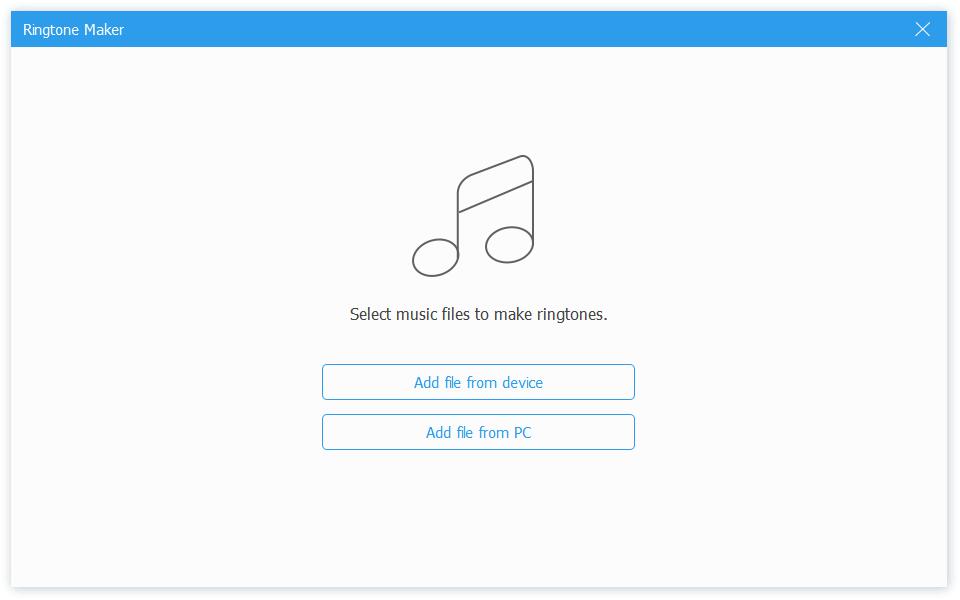
Étape 3Sélectionnez une chanson et cliquez Sélectionnez.
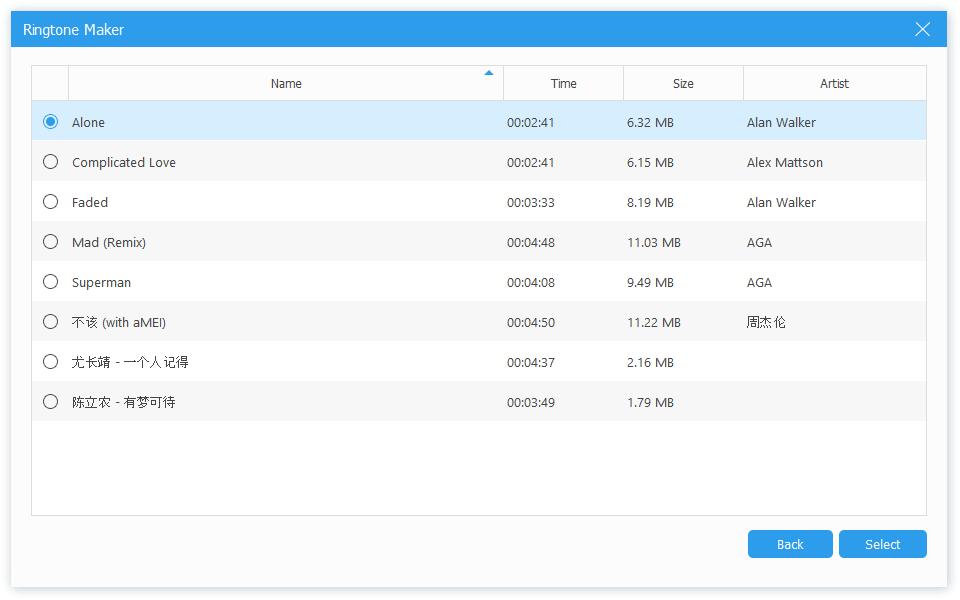
Étape 4Ajustez le point de départ et d'arrivée, cochez la case à côté Ajouter à l'appareil si vous le souhaitez, puis cliquez sur le Générer .
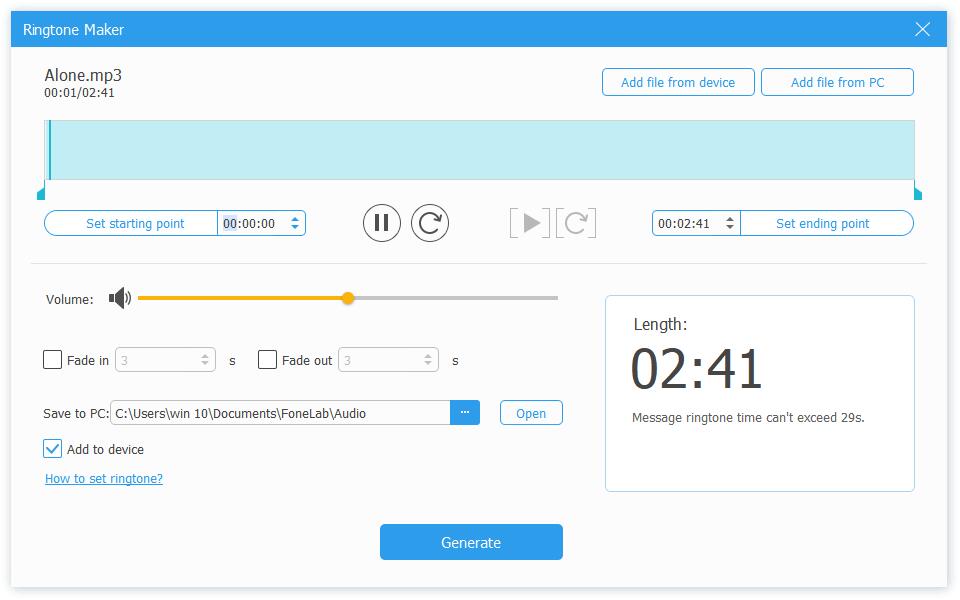
Tous les chemins mènent à Rome, vous pouvez toujours trouver de nombreuses solutions d'où vous voulez. La meilleure recommandation est FoneTrans pour iOS. C'est le meilleur transfert de données car il peut vous aider à envoyer facilement des sonneries d'iPhone à iPhone, et même à créer des sonneries et à les ajouter directement à un appareil rapidement. Pourquoi ne pas télécharger et essayer maintenant !
Avec FoneTrans pour iOS, vous profiterez de la liberté de transférer vos données d'un iPhone à un ordinateur. Vous pouvez non seulement transférer des messages texte iPhone sur un ordinateur, mais vous pouvez également transférer facilement des photos, des vidéos et des contacts sur un PC.
- Transférez des photos, des vidéos, des contacts, WhatsApp et plus de données en toute simplicité.
- Prévisualiser les données avant de transférer.
- iPhone, iPad et iPod touch sont disponibles.
